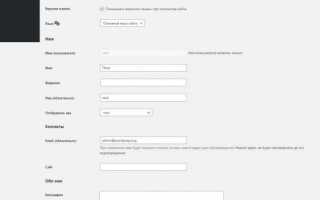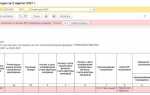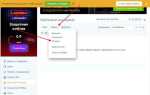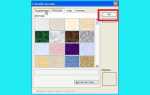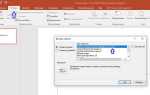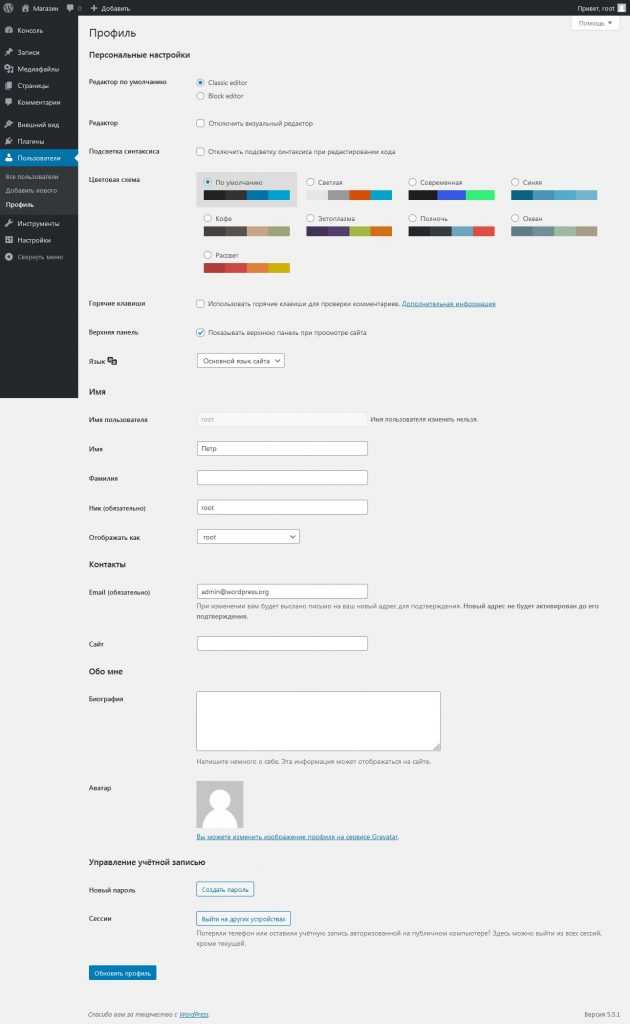
Вручную редактировать код страниц WordPress имеет смысл в случаях, когда стандартные инструменты визуального редактора ограничены или вносят лишнюю разметку. Например, для внедрения кастомной верстки, настройки структуры HTML, подключения нестандартных скриптов или стилей. Такой подход требует базовых знаний PHP, HTML и CSS, а также понимания архитектуры WordPress.
Редактирование начинается с определения используемого шаблона. Для страниц это обычно файл page.php или созданный вручную page-{slug}.php в директории wp-content/themes/ваша-тема/. Изменения необходимо вносить в дочерней теме, чтобы избежать потери данных при обновлении основной темы.
Для прямого редактирования кода используется встроенный редактор WordPress в разделе Внешний вид → Редактор тем, но безопаснее редактировать файлы через FTP или файловый менеджер хостинга. Перед изменениями следует создать резервную копию сайта и работать в режиме отладки (WP_DEBUG), чтобы отслеживать ошибки.
Изменяя код вручную, необходимо следить за валидностью HTML и совместимостью с плагинами. Любые ошибки в шаблонах могут привести к сбоям загрузки сайта. Использование системы контроля версий, такой как Git, помогает отслеживать изменения и быстро возвращаться к рабочей версии при возникновении ошибок.
Поиск и доступ к файлам темы через файловый менеджер хостинга
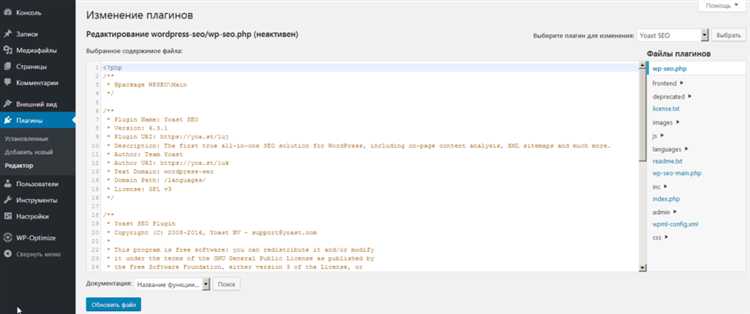
Для редактирования кода темы WordPress напрямую, требуется доступ к файлам шаблона через файловый менеджер, доступный в панели управления хостингом (например, cPanel, ISPmanager, DirectAdmin).
Откройте файловый менеджер и перейдите в директорию, где установлен WordPress. По умолчанию это папка /public_html/ или /www/. Внутри неё откройте папку wp-content/themes/.
Каждая установленная тема имеет свою папку. Название папки соответствует имени темы, например astra, hello-elementor или twentytwentyfour. Чтобы убедиться, что вы редактируете активную тему, перейдите в админку WordPress: «Внешний вид» → «Темы» – и сравните название с названием папки.
Основные файлы, в которых чаще всего вносятся изменения:
functions.php– файл функций темы;header.php– шапка сайта;footer.php– подвал сайта;style.css– основной файл стилей темы;single.php,page.php,index.php– шаблоны контента.
Перед редактированием рекомендуется создать резервную копию изменяемых файлов. Это можно сделать прямо в файловом менеджере, выбрав файл и воспользовавшись функцией «Копировать» или «Скачать».
Изменения вступают в силу сразу после сохранения файла. Однако кэш браузера или плагинов может мешать увидеть результат. Очистите кэш после правок.
Изменение шаблона страницы в файле page.php
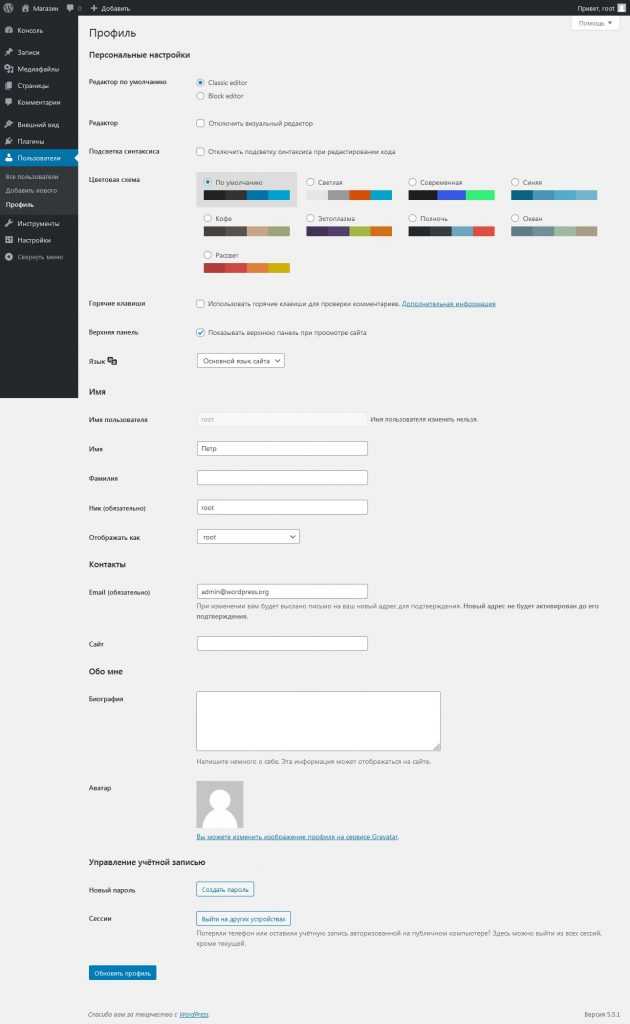
Файл page.php в теме WordPress используется для отображения отдельных страниц, созданных через административную панель. Чтобы изменить шаблон страницы, сначала перейдите в папку с активной темой: wp-content/themes/название_темы/.
Перед внесением изменений создайте резервную копию оригинального page.php. Это позволит восстановить файл при ошибках.
<?php if (is_page('kontakt')) { ?>
<div class="contact-wrapper">
<?php the_content(); ?>
</div>
<?php } else { ?>
<?php the_content(); ?>
<?php } ?>
Если необходимо подключить уникальный шаблон, используйте условную проверку ID или слаг страницы. Пример для страницы с ID 42:
<?php if (is_page(42)) {
include(locate_template('custom-page.php'));
return;
} ?>Изменения вступают в силу сразу после сохранения файла и обновления страницы в браузере. При использовании кэширования необходимо очистить кеш.
Рекомендуется тестировать изменения в дочерней теме, чтобы сохранить возможность обновления основной темы без потери правок.
Настройка пользовательского шаблона с использованием комментария Template Name
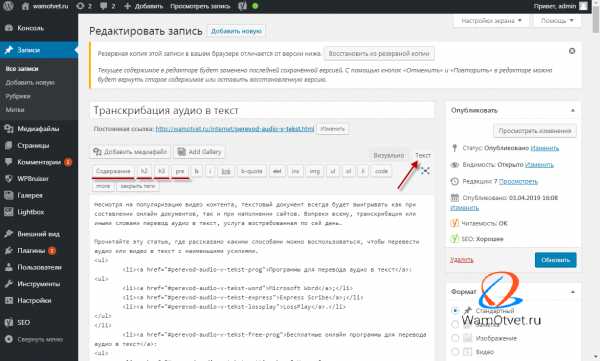
Чтобы создать пользовательский шаблон страницы в WordPress, необходимо вручную создать новый PHP-файл в директории активной темы: wp-content/themes/ваша-тема/. Имя файла должно быть уникальным, например page-custom.php.
В начале файла добавьте комментарий с указанием названия шаблона:
<?php
/*
Template Name: Шаблон без боковой колонки
*/
?>
Этот комментарий сообщает WordPress, что файл является пользовательским шаблоном. После сохранения файл автоматически появится в выпадающем списке выбора шаблона в редакторе страницы (в панели администратора – раздел «Атрибуты страницы»).
Файл должен включать базовую структуру шаблона WordPress. Например:
<?php
/* Template Name: Шаблон без боковой колонки */
get_header(); ?>
<main>
<?php
if ( have_posts() ) :
while ( have_posts() ) : the_post();
the_content();
endwhile;
endif;
?>
</main>
<?php get_footer(); ?>
Не подключайте лишние элементы, если шаблон предназначен для узкоспециализированной страницы (например, лендинга). Это снижает нагрузку и ускоряет загрузку. Также можно зарегистрировать собственные стили и скрипты, используя wp_enqueue_style и wp_enqueue_script в functions.php, проверяя условие is_page_template().
После применения шаблона к странице, WordPress будет использовать именно этот файл при отображении содержимого, игнорируя стандартную page.php. Это позволяет гибко управлять внешним видом отдельных страниц без изменения глобальных шаблонов темы.
Редактирование HTML и CSS внутри файла шаблона
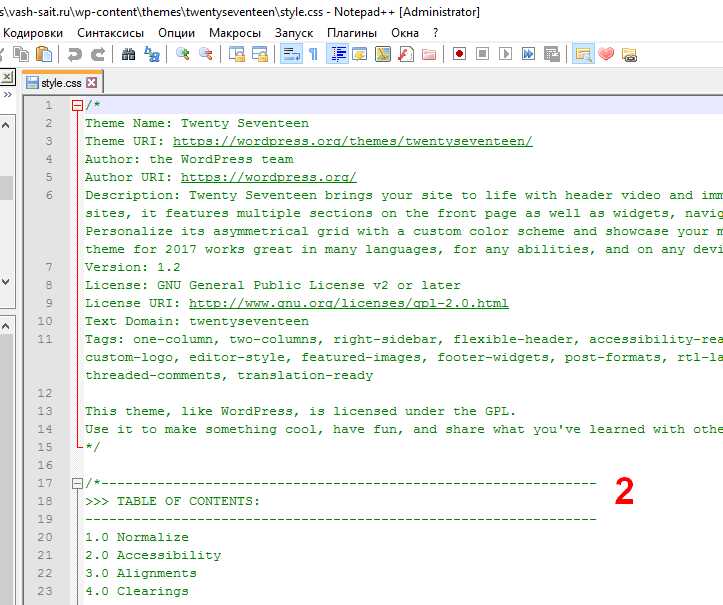
Для точного изменения структуры и внешнего вида страниц WordPress необходимо редактировать файлы шаблона, находящиеся в директории темы: /wp-content/themes/название_темы/.
- HTML-код, формирующий структуру страниц, содержится в файлах с расширением
.php. Наиболее важные из них:header.php– содержит верхнюю часть сайта и открывающие теги HTML.footer.php– включает нижнюю часть сайта и закрывающие теги.page.php,single.php,index.php– отвечают за отображение различных типов контента.
- Редактирование HTML выполняется напрямую в этих файлах. Используйте код-редактор с подсветкой синтаксиса (например, VS Code) для удобства и избежания синтаксических ошибок.
- CSS-стили обычно хранятся в файле
style.cssв корне темы. Все изменения внешнего вида элементов сайта вносятся именно туда. - Для быстрого поиска нужного класса или идентификатора используйте встроенные средства разработчика в браузере (F12 → вкладка «Elements»).
- Не изменяйте файлы родительской темы напрямую – при обновлении все изменения будут потеряны. Создайте дочернюю тему и редактируйте файлы внутри неё.
- Перед внесением изменений обязательно создавайте резервную копию редактируемого файла.
Для подключения дополнительных CSS-файлов используйте хук wp_enqueue_style в functions.php. Пример:
function my_custom_styles() {
wp_enqueue_style('my-style', get_stylesheet_directory_uri() . '/custom.css');
}
add_action('wp_enqueue_scripts', 'my_custom_styles');Чтобы вывести динамические данные на странице WordPress, необходимо внести изменения в файлы темы. Работать следует с дочерней темой, чтобы избежать потери изменений при обновлении.
- Перейдите в папку с темой:
wp-content/themes/название_дочерней_темы/. - Откройте или создайте файл шаблона. Например,
page-custom.php. - Добавьте в начало файла строку определения шаблона, если он создаётся с нуля:
<?php /* Template Name: Custom Page Template */ get_header(); ?> - Завершите шаблон вызовом
get_footer();.
<?php
$recent_posts = wp_get_recent_posts([
'numberposts' => 5,
'post_status' => 'publish'
]);
foreach ($recent_posts as $post) {
echo '<li>' . esc_html($post['post_title']) . '</li>';
}
?>После сохранения шаблона назначьте его нужной странице в админке WordPress (раздел «Атрибуты страницы»).
- Избегайте использования функций без экранирования – используйте
esc_html(),esc_url(). - Никогда не вставляйте PHP-код через визуальный редактор WordPress – используйте только шаблоны или хуки в
functions.php. - Для отображения пользовательских полей используйте
get_post_meta(). - Для кастомных запросов используйте
WP_Queryс чётко заданными параметрами.
Использование дочерней темы для сохранения изменений
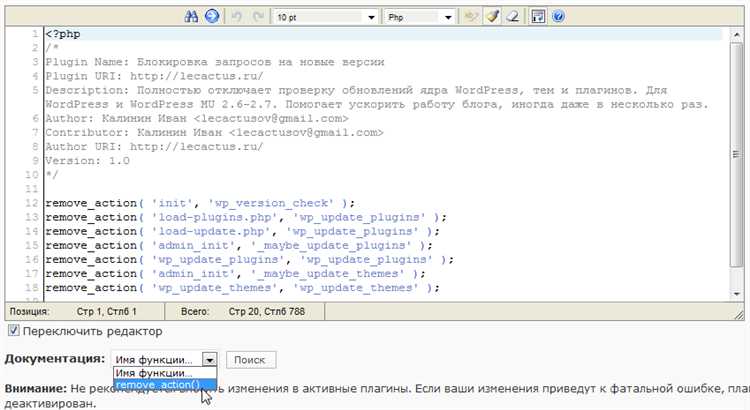
Редактирование кода напрямую в родительской теме приводит к потере изменений при обновлении. Дочерняя тема позволяет безопасно внедрять модификации, сохраняя совместимость с обновлениями оригинальной темы.
Для создания дочерней темы необходимо в каталоге wp-content/themes создать новую папку с уникальным именем, например, parent-theme-child. В ней создать файл style.css с обязательным заголовком, указывающим название дочерней темы и родительской:
/*
Theme Name: Parent Theme Child
Template: parent-theme
*/
Параметр Template должен точно соответствовать имени папки родительской темы. Для подключения стилей родительской темы рекомендуется использовать functions.php с функцией wp_enqueue_style, что обеспечивает правильную загрузку CSS.
Изменения кода функций и шаблонов следует вносить, копируя необходимые файлы из родительской темы в дочернюю и модифицируя их там. При этом WordPress отдаёт приоритет файлам дочерней темы, что позволяет переопределять отдельные элементы без риска потери изменений при обновлениях.
Использование дочерней темы – обязательное условие для поддержания безопасности и стабильности сайта при ручном редактировании кода. Это позволяет организовать контроль версий и упрощает откат изменений без затрагивания базовой темы.
Откат изменений и восстановление исходного кода страницы
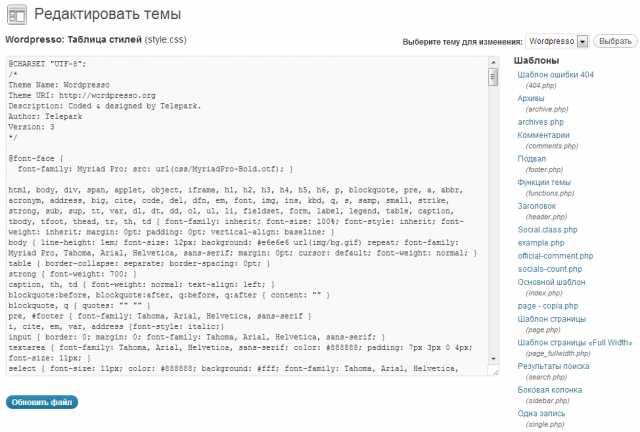
Перед началом редактирования кода страницы в WordPress необходимо создать резервную копию исходного файла. Самый простой способ – скачать текущий шаблон страницы через FTP или использовать редактор тем в админке, сохранив содержимое в локальный файл.
Если изменения уже внесены и результат нежелательный, вернуться к исходному коду можно через несколько методов. Первый – использовать встроенный редактор WordPress: если страница редактировалась через блоки или редактор кода, откат можно выполнить через историю изменений (Revision), доступную в редакторе страниц. Это работает только для контента, но не для файлов шаблонов.
Для восстановления исходного PHP или CSS кода шаблона лучше всего воспользоваться резервной копией темы, хранящейся на сервере или в локальной копии. Если резервная копия отсутствует, можно скачать оригинальную версию темы с официального репозитория WordPress и заменить изменённые файлы.
Для автоматизации отката применяют плагины бэкапа и восстановления – например, UpdraftPlus или All-in-One WP Migration. Они позволяют быстро вернуть состояние сайта к конкретной точке времени, сохранив все файлы и базу данных.
В случае редактирования через FTP изменения можно откатить, загрузив исходный файл, предварительно сохранённый локально. Важна организация хранения резервных копий – рекомендуется создавать папку с версиями файлов с датами и кратким описанием внесённых изменений.
Для минимизации риска повреждения сайта стоит использовать дочерние темы (child themes). Это позволяет редактировать код без изменения оригинальных файлов и легко отменять изменения, просто отключив дочернюю тему.
При восстановлении кода после неудачного редактирования важно проверить права доступа на файлы, чтобы избежать проблем с загрузкой новых версий и сохранить безопасность сайта.
Вопрос-ответ:
Как вручную отредактировать код страницы в WordPress без использования плагинов?
Для редактирования кода страницы в WordPress напрямую необходимо зайти в админ-панель, перейти в раздел «Внешний вид» — «Редактор тем» (Appearance — Theme Editor). Там можно найти файлы шаблонов сайта, например, page.php или отдельные файлы, отвечающие за структуру страниц. Рекомендуется создавать дочернюю тему, чтобы изменения не затерялись при обновлении. После этого в нужном файле можно внести правки с помощью встроенного редактора или через FTP, загрузив изменённые файлы на сервер. Важно перед редактированием сделать резервную копию файлов.
Какие риски существуют при ручном редактировании кода страниц WordPress?
Главная опасность — повредить структуру сайта, если внести ошибку в код. Это может привести к неправильному отображению страниц или полной недоступности сайта. Также изменения в исходных файлах темы могут быть потеряны после её обновления, если не используется дочерняя тема. Кроме того, без должного опыта можно нарушить работу плагинов или сделать сайт менее защищённым. Рекомендуется сначала протестировать изменения на локальной копии или в тестовой среде.
Можно ли изменить дизайн страницы через редактирование кода, и какие файлы лучше всего редактировать?
Да, редактируя код, можно настроить внешний вид страниц. Для этого обычно меняют файлы шаблонов темы, такие как page.php, single.php, header.php и footer.php, а также файлы стилей style.css. Если нужно добавить или изменить функциональность, часто редактируют functions.php. Чтобы внести изменения только в определённые страницы, создают шаблоны страниц с уникальным кодом. Важно работать аккуратно, чтобы не сломать верстку и сохранить адаптивность сайта.
Как избежать потери внесённых вручную изменений при обновлении темы в WordPress?
Самый надёжный способ — использовать дочернюю тему. Она позволяет переопределять файлы родительской темы без их изменения напрямую. Все внесённые изменения размещаются в дочерней теме и сохраняются при обновлениях основной. Для этого нужно создать отдельную папку с нужными файлами и подключить её через style.css и functions.php. Такой подход сохраняет все правки в целости и не влияет на работу сайта после обновления родительской темы.